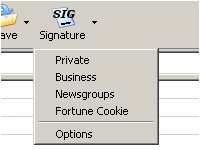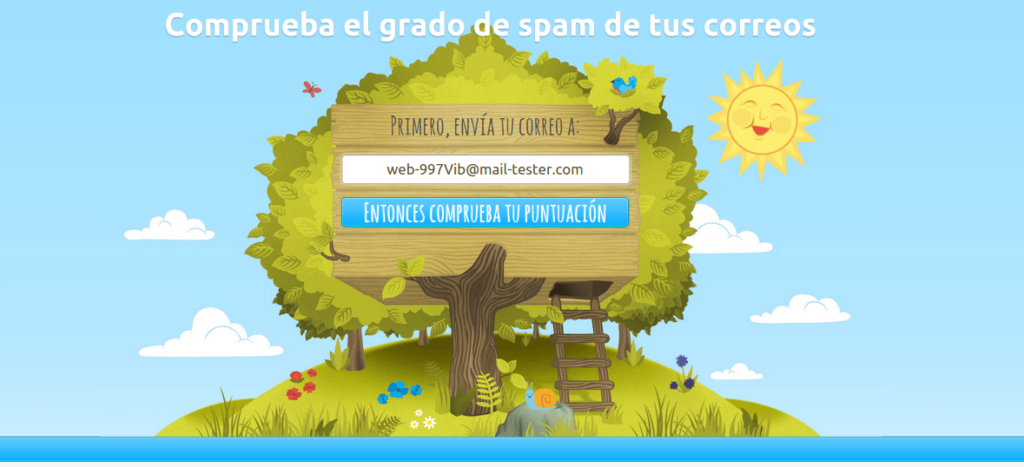Thunderbird: cambiar entre firmas o elegir cuando se inserta manualmente
Hace unos días un cliente nos pidió que no quería que su firma de Thunderbird apareciera automáticamente, quería ser capaz de elegir cuando la ponía y cuando no. Es decir que por defecto no apareciera, y pudiera insertarla cuando quisiera. No se puede. Thunderbird es básico en eso y no deja por defecto. Lo maravilloso de Thunderbird es que permite extender muchísimo lo que se puede hacer o no a través de los complementos. Hoy os dejamos uno de ellos que te permite poner varias firmas y cambiar entre ellas con un simple clic, y además quitarla por defecto y ponerla cuando queremos. Para ello bájate Signature Switch, después instálalo en Thunderbird como cualquier complemento (desde Extensiones, instalar complemento desde archivo). Tienes que haber habilitado la firma en Thunderbird (que la tienes que crear como un documento html). Recomiendo que des botón derecho en el menú de Thunderbird y lo personalices para añadir el botón de Signature Switch (aparece como Firma). Es más sencillo tenerlo en la barra y pinchar. Además desde ahí puedes ir a opciones y configurar el resto de funcionalidades. Por defecto la firma aparecerá siempre. Si quieres que no sea así vete a Opciones del complemento y activa la casilla para que no aparezca la firma. Verás que cuando creas un correo nuevo aparece un instante y luego desaparece (Thunderbird la pone, el complemento la quita). Tu podrás elegir ponerla y quitarla luego a tu gusto pinchando en el botón de firma.